Willkommen beim Tutorial, einer Anleitung für fSpy und das Blender Addon. Auf dieser Seiten erfahren Sie Schritt für Schritt wichtige und grundlegenden Dinge, wie Sie fSpy auf Bilder verwenden können.
Sie haben es eilig? Dann speichern Sie diesen Blogartikel von R23 als PDF
Brauchen Sie den Inhalt dieses Artikels “Tutorial Blender Addon: fSpy” schnell und bequem? Dann speichern Sie ihn doch einfach als PDF!
Dieses Tutorial ist als praktischer Leitfaden gedacht und behandelt keine theoretischen Hintergründe.
Für die Richtigkeit der Inhalte dieses Tutorials gebe ich keinerlei Garantie. Der hier gezeigte Weg ist nicht der einzige, es ist lediglich, der, den ich bevorzuge.
Verwandeln Sie Ihren Commerce mit 3D-Visualisierung von R23
Ein Maskottchen / Charakter transportiert die Botschaft Ihrer Dienstleistungen und Produkte nach außen. Darüber hinaus kann ein Maskottchen / Charakter für einen Wiedererkennungswert sorgen.

Wir bieten Ihnen Maskottchen / Charakter Design für Ihre Marke, in 3D oder als Zeichnung. Ihre einzigartige Sympathiefigur.
Was ist fSpy?
fSpy berechnet die ungefähre Brennweite, Ausrichtung und Position der Kamera im 3D-Raum basierend auf benutzerdefinierten Kontrollpunkten in Standbildern. Die Open Source Software fSpy ermöglicht es, Kameras für Stills zu kalibrieren. Das Tool berechnet hierfür
- Brennweite
- Orientierung (x,y,z und Winkel)
- Position (x,y,z)
- zudem lassen sich Kontrollpunkte erstellen
fSpy verwendet dabei manuell gesetzte Fluchtpunkte, um die Kameraparameter zu berechnen. Ein Fluchtpunkt ist ein Punkt in einem perspektivischen Bild, an dem sich alle Linien, die im 3D-Raum parallel sind, treffen.
fSpy verwendet die Position von Fluchtpunkten, um Kameraparameter zu schätzen. Ein Fluchtpunkt wird durch zwei Liniensegmente festgelegt, die auf Merkmale im Bild ausgerichtet sind, die parallelen Linien im 3D-Raum entsprechen.
Einschränkungen
fSpy funktioniert nur mit perspektivischen Bildern. Geeignete Bilder sind
- Fotos, die mit normalen verzerrungsfreien Objektiven aufgenommen wurden.
- 3D-Bilder, die mit einer perspektivischen Kamera wiedergegeben werden.
Die folgenden Arten von Bildern funktionieren nicht gut mit fSpy.
- Fotos, die mit Objektiven mit starker Verzerrung aufgenommen wurden, z.B. Fischaugenlinsen.
- Bilder, bei denen die Perspektive manipuliert wurde
Installation fSpy
fSpy ist eine Open-Source-Software und kann völlig kostenlos heruntergeladen und verwendet werden.
fSpy ist für Windows, Linux und macOS auf Github verfügbar.
Folgen Sie dem Link von der Projekt Website.
Nach der Installion steht Ihnen fSpy zur Kamerakalibrierung zur Verügfung.
Sie richten einfach die gewünschten Fluchtlinen 1 und 2 aus. Sie könne dabei zwischen X / Y / Z Achsen wählen.
Weitere Details und Informationen entnehmen Sie der Anleitung von der Projekt Homepage. Wenn Sie die Kameraparameter mit fSpy ermittelt haben können Sie diese Daten für Blender exoptieren unter
Installation Blender Addon fSpy
Das fSpy Blender Addon ist auf Github verfügbar.
Folgen Sie dem Link von der Projekt Website.
Installieren Sie das Addon
Öffnen Sie das Einstellungsfenster, indem Sie Preferences aus dem Menü Bearbeiten wählen.
Wählen Sie die Registerkarte Add-ons und drücken Sie die Schaltfläche Install.
Wählen Sie die heruntergeladene Zip-Datei aus und drücken Sie Install Add-on from File. Wichtig: Das heruntergeladene ZIP-Paket darf nicht entpackt werden!
Suchen Sie den fSpy-Importer in der Add-on-Liste und aktivieren Sie ihn, indem Sie das Kontrollkästchen drücken.
Importieren einer fSpy-Projektdatei
Sobald das Add-on installiert und aktiviert ist, können fSpy-Projektdateien importiert werden, indem Sie fSpy aus dem Menü Import auswählen. Dadurch wird eine Kamera mit dem gleichen Namen wie die importierte Projektdatei erstellt.
Da fSpy bei dem Import eine Kamera installiert – lösche ich in der Regel alls Objekte in der Szene. A für die Auswahl aller Objekte X – für Löschen.
Einstellungen importieren
Unten links im Dateibrowser des Importeurs befindet sich ein Fenster mit den Importeinstellungen. Punkt 1
Update existing import (if any) – Wenn diese Option aktiviert ist, wird jede zuvor erstellte Kamera mit einem Namen, der dem Projektdateinamen entspricht, aktualisiert. Wenn dieses Kontrollkästchen deaktiviert ist, wird bei jedem Import eine neue Kamera erstellt.
Import background image – Wenn diese Option aktiviert ist, wird das Bild aus der fSpy-Projektdatei als Hintergrundbild für die Blender-Kamera verwendet.
Das war schon alles! Wir hoffen, dass diese Tutorial hilfreich für Sie ist, und freuen uns auf Ihre 3D Objekte.
Wenn Sie denken, dass es Sinn macht, für fSpy zu bezahlen, ist auf der Projekt Website ein Spendenbutton! Bezahlen Sie so viel oder so wenig, wie Sie möchten.
Jetzt sind Sie gefragt!
Haben Sie Anregungen, Ergänzungen, einen Fehler gefunden oder ist dieser Beitrag nicht mehr aktuell? Dann freuen wir uns auf Ihren Kommentar.

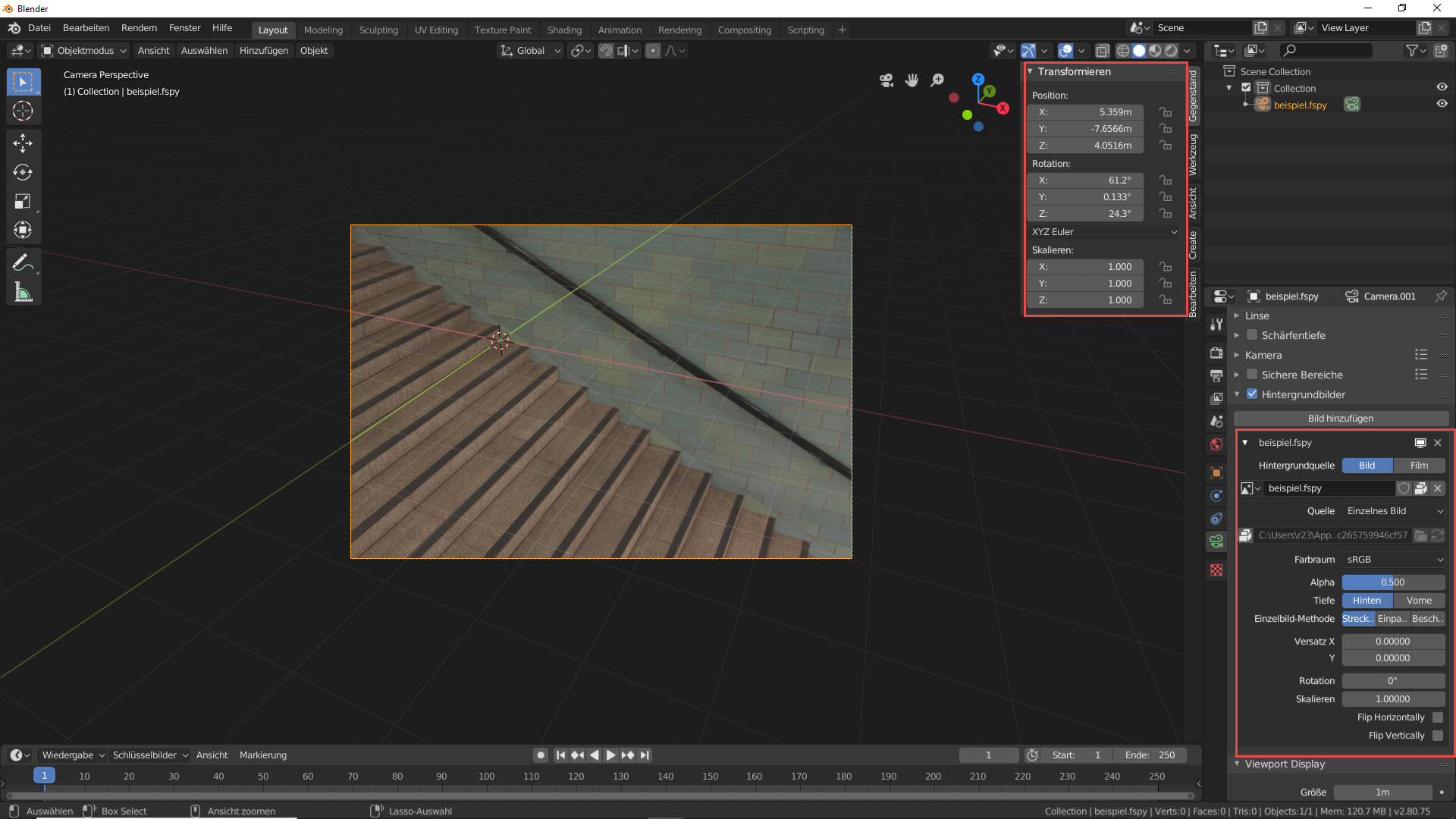
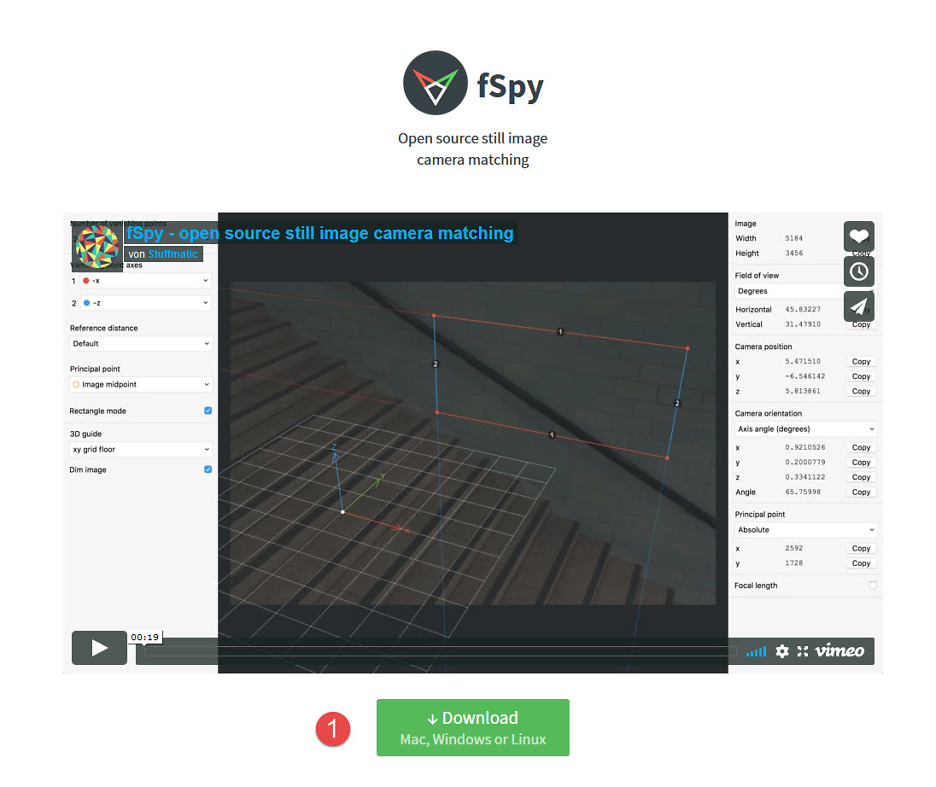
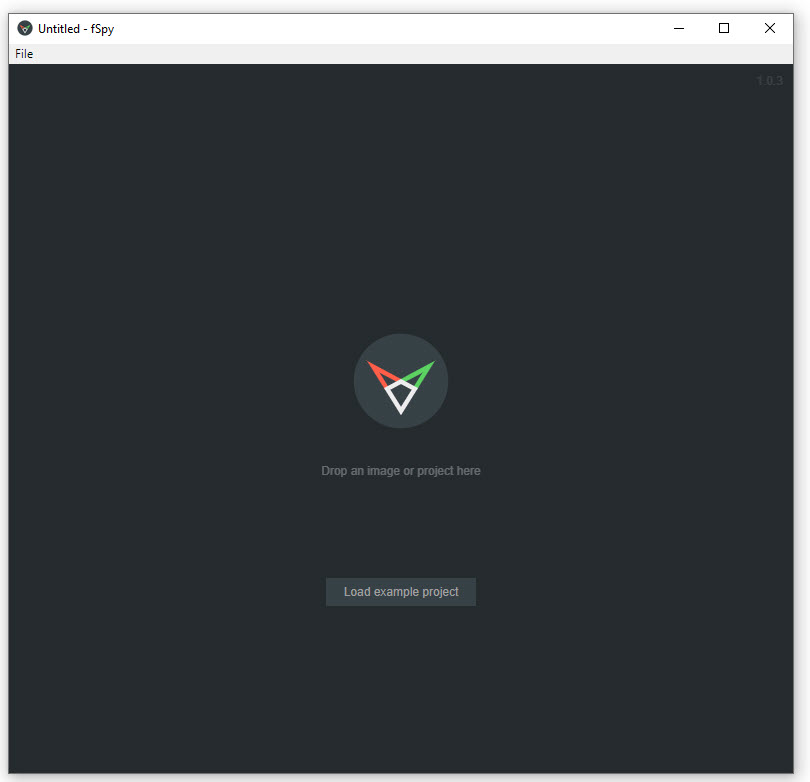
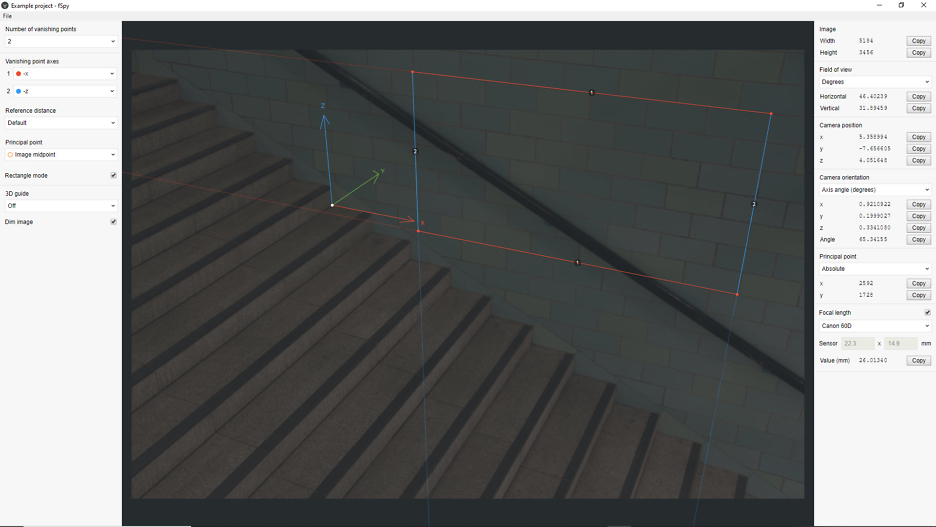
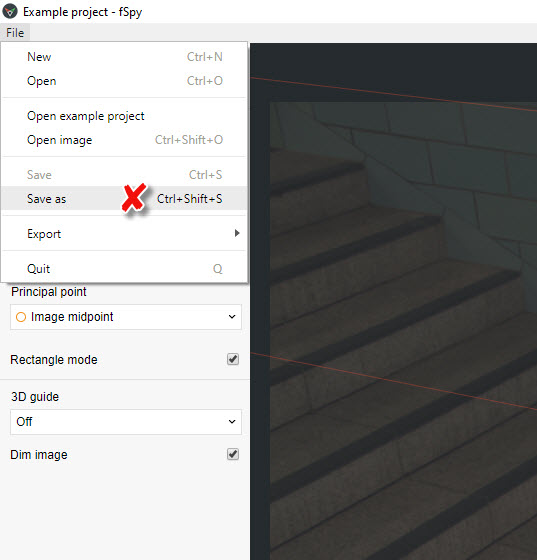
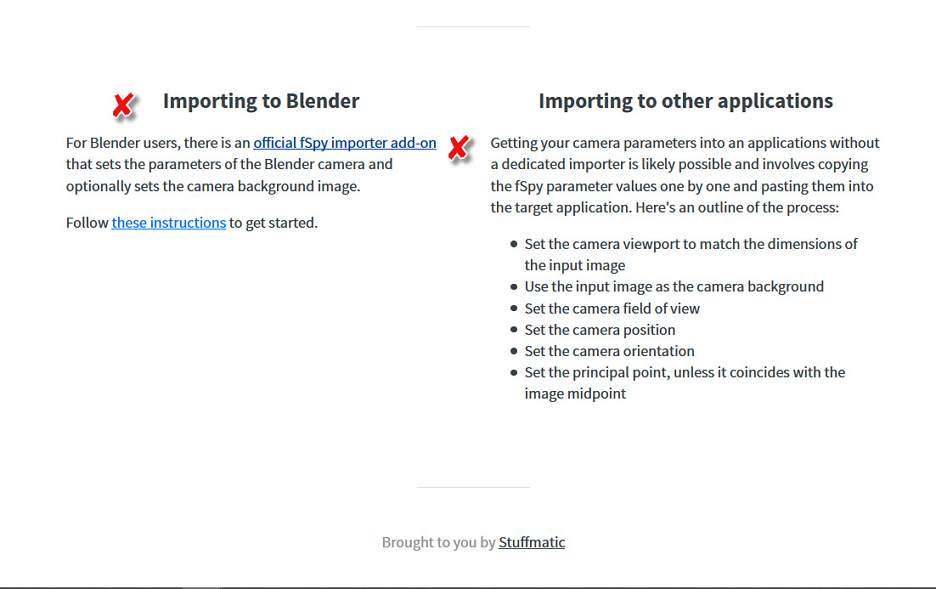
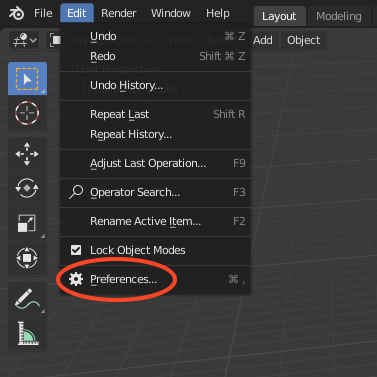
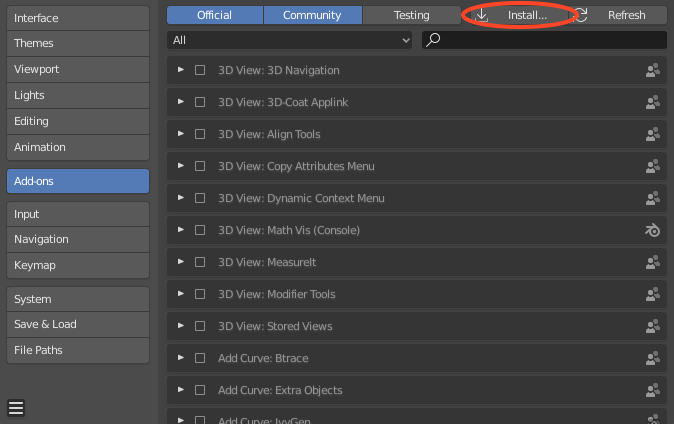
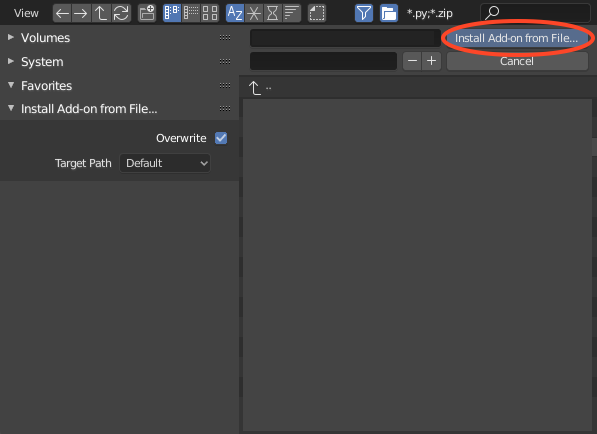
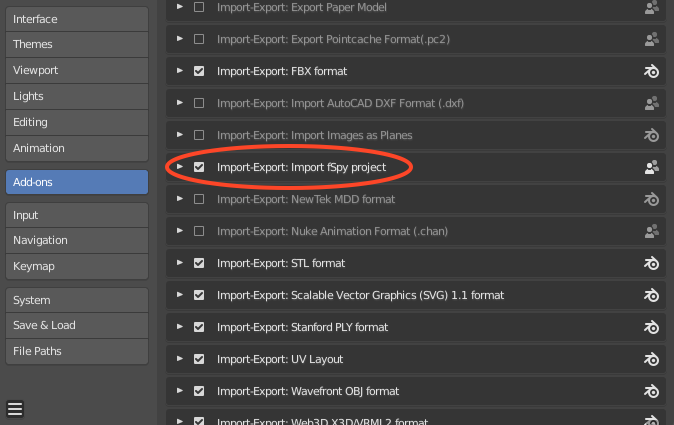
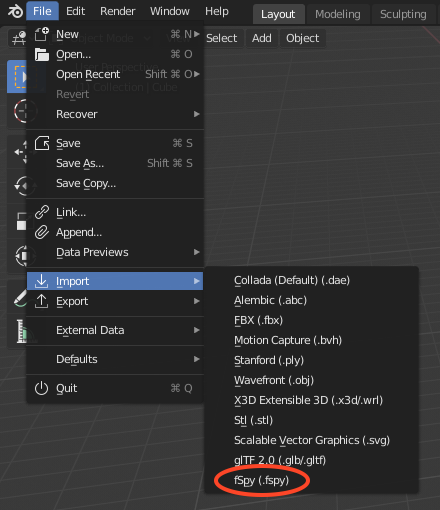
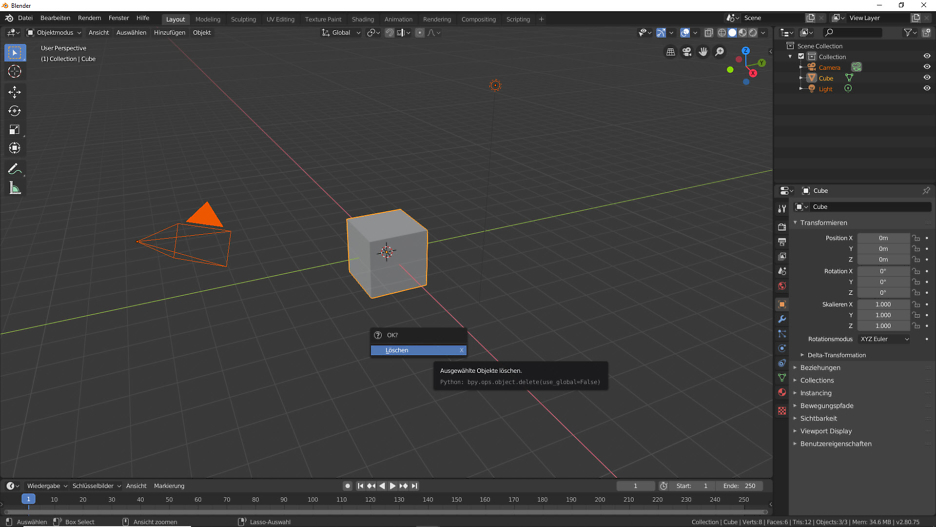
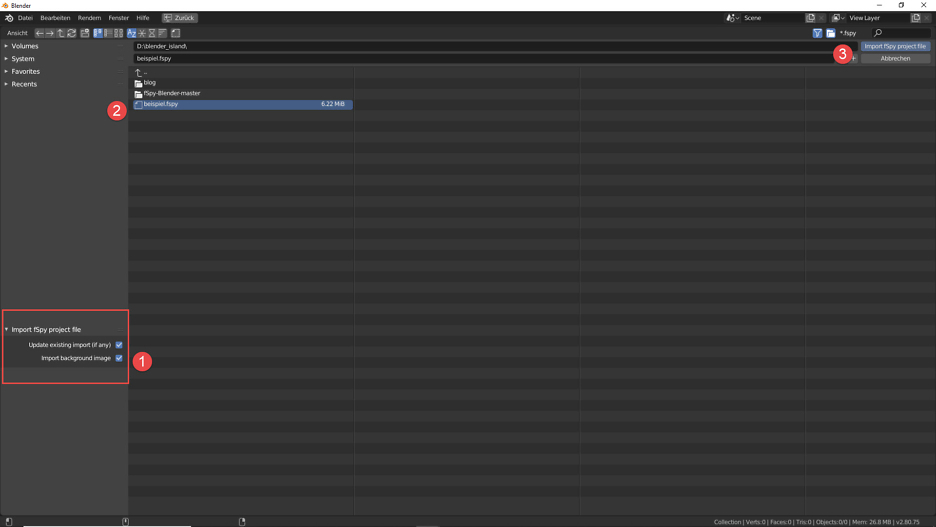
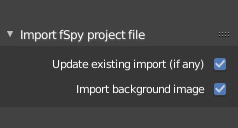
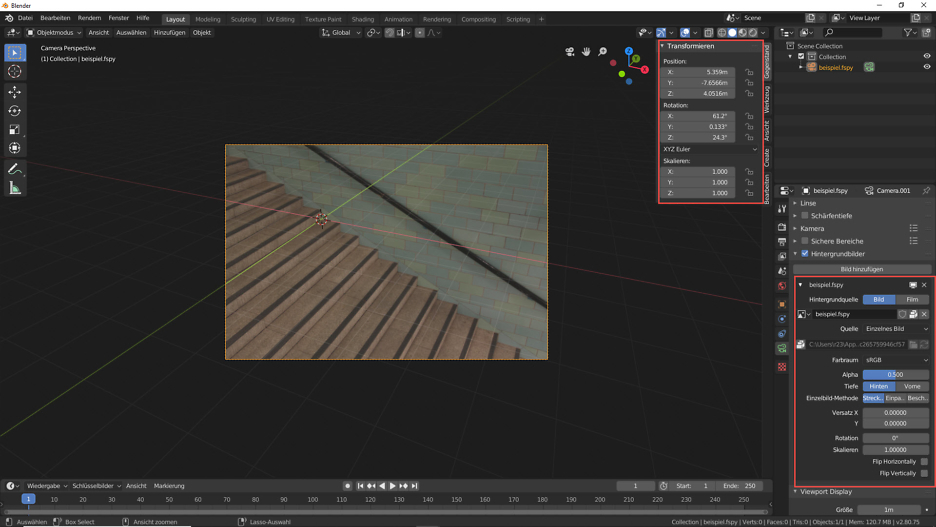

Schreiben Sie einen Kommentar